Многим пользователям Microsoft Office для Mac может оказаться необходимо получить доступ к папке Outlook Temp, в которой хранится все содержимое вложений, в кешированную версию элементов, которые активно обрабатываются, но запускаются из Outlook в качестве вложения. Например, если кто-то отправляет вам отчет в виде вложения, вы его открываете и работаете над ним в Word, Excel, Powerpoint и сохраняете его, этот сохраненный документ, который начинался как вложение Outlook, обычно находится в папке Outlook Temp ,
Давайте быстро узнаем, как напрямую обращаться к папке Outlook Temp и файлам, которые вы, возможно, сохранили в этом каталоге, будь то файлы, над которыми вы активно работаете, различные вложения электронной почты, подписи HTML, изображения, PDF, документы или что-то еще ,
Как получить доступ к папке Temp Outlook Temp и файлам Outlook Temp в Mac OS X
Это относится ко всем версиям Mac OS X с Outlook:
- Перейдите в Finder в Mac OS X, независимо от того, будет ли это рабочий стол или папка
- Выдвиньте меню «Перейти» и выберите «Перейти в папку» (или нажмите «Командный сдвиг G», если вы предпочитаете нажатия клавиш)
- Введите следующий путь:
- Нажмите кнопку «Перейти», и теперь вы находитесь в папке с кэшем Outlook Temp
~ / Library / Caches / TemporaryItems / Outlook Temp /

Папка Outlook Temp содержит вложения и другие элементы, которые являются кэшами, созданными и используемыми в Outlook, некоторые из них являются ориентированными на пользователя, а некоторые из них не предназначены.
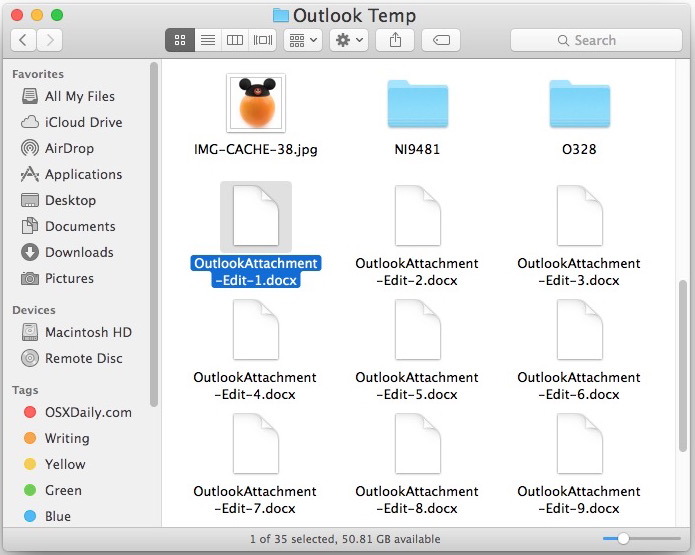
Вы также можете вручную перейти в папку кэш-памяти Outlook Temp, если вы сделали папку пользовательской библиотеки видимой в Mac OS X, где она будет находиться в пользовательской библиотеке> Кэши> Временные элементы> Каталог Outlook Temp.
Когда вы находитесь в папке Outlook Temp на Mac, вы можете найти файлы, которые вы ищете, будь то вложения, которые вы редактировали, или хотите сделать копию или что-то еще.
Другим вариантом, конечно же, является открытие вложения в Word или Excel, над которым вы работали, и использование параметра «Файл»> «Сохранить как», чтобы сохранить копию файла внешнего вида temp в другое место, более удобное для пользователя.
Кстати, это специально для доступа к временной папке приложения Outlook, это не относится к учетной записи Outlook.com, используемой в приложении Mail в Mac OS X, потому что приложение Mail имеет свои собственные уникальные и разные временные папки для кеша.










